Soooo 나는 또한 Windows를 업데이트 할 때 하나의 오류가 발생했습니다.
블루스크린으로 바뀝니다.
그리고 0xc00007b 또는 0x00000000 코드가 있는 이름을 가지고 있습니까?
커널 자동 부스트 잠금 획득 Windows 10 수정
잡집 / / November 28, 2021
음, Windows에서 이 오류는 일반적이지 않으며 이 오류가 발생하는 경우 이 오류가 표시되는 두 가지 주요 이유가 있습니다. 하나는 Bluetooth 드라이버이고 다른 하나는 무선 어댑터입니다.
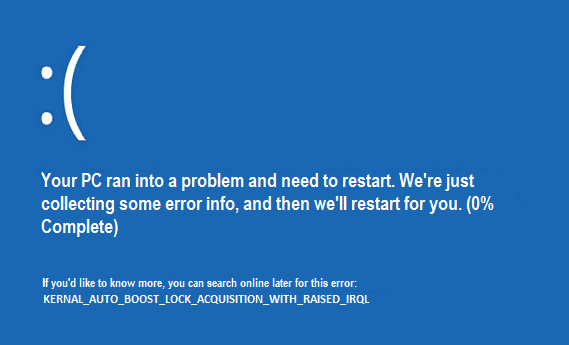
Windows 10의 커널 자동 부스트 잠금 획득 오류는 죽음의 블루 스크린(BSOD) 오류로, 이러한 종류의 문제를 해결할 수 있는 확실한 가이드가 없기 때문에 최종 사용자에게는 매우 실망스럽습니다. 오류. 글쎄, 당신은 길을 잃을 수도 있지만 여기 문제 해결사.xyz에서 우리는 당신의 모든 문제에 대한 해결책을 가지고 있습니다. 따라서 시간을 낭비하지 않고 문제 해결 단계로 바로 이동하겠습니다.
내용물
- 커널 자동 부스트 잠금 획득 Windows 10 수정
- 방법 1: 무선 네트워크 드라이버 제거
- 방법 2: 디스크 검사 실행
- 방법 3: 이전 빌드로 돌아가기
- 방법 4: Bluetooth 장치 비활성화
커널 자동 부스트 잠금 획득 Windows 10 수정
PC에 액세스할 수 있는 경우 액세스할 수 없는 경우 고급 레거시 부팅 메뉴 활성화 그리고 안전 모드를 선택합니다. Windows에 정상적으로 액세스할 수 없는 경우 안전 모드에서 아래의 모든 단계를 수행하십시오.
방법 1: 무선 네트워크 드라이버 제거
1. Windows 키 + R을 누른 다음 "devmgmt.msc"를 입력하고 Enter 키를 눌러 엽니다. 기기 관리자.

2. 클릭 네트워크 어댑터 그리고 우클릭 무선 장치 선택하다 제거.
3. PC를 재부팅합니다.
방법 2: 디스크 검사 실행
1. Windows 키 + X를 누른 다음 선택 명령 프롬프트(관리자).

2. cmd에서 다음 명령을 입력하고 Enter 키를 누릅니다.
chkdsk /f C:

3. PC를 재부팅합니다.
방법 3: 이전 빌드로 돌아가기
1. 열려있는 설정 그리고 선택 업데이트 및 보안.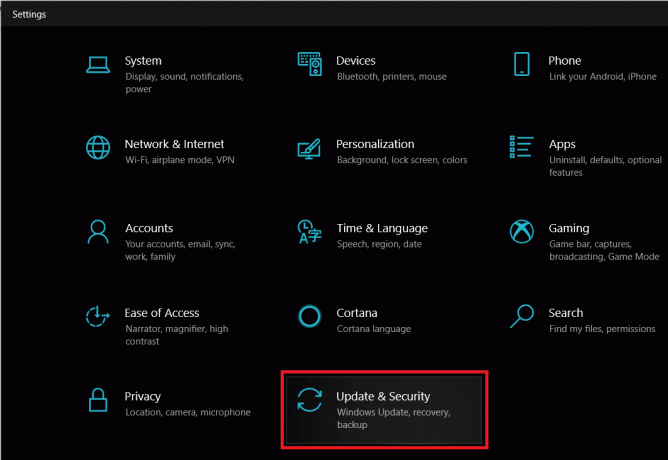
2. 선택하다 회복 클릭 시작하다 아래에 이전 빌드로 돌아가기.
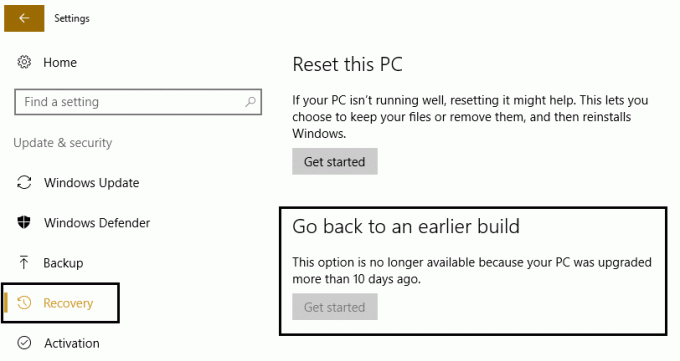
3. 화면의 지시에 따라 PC를 다시 시작합니다.
방법 4: Bluetooth 장치 비활성화
1. 가지고 있는 모든 Bluetooth 장치를 비활성화합니다.
2. Windows 키 + R을 누른 다음 입력 devmgmt.msc Enter 키를 눌러 장치 관리자를 엽니다.

3. 클릭 블루투스 확장하고 각각을 마우스 오른쪽 버튼으로 클릭하고 제거를 선택합니다.
4. 변경 사항을 적용하려면 PC를 재부팅하십시오.
그것이 당신이 성공적으로 커널 자동 부스트 잠금 획득 Windows 10 수정 (kernel_auto_boost_lock_acquisition_with_raised_irql) 그러나 이 가이드와 관련하여 여전히 질문/문제가 있는 경우 의견 섹션에서 자유롭게 질문하세요.
- 리얼리노 xxxpeter회신하다



